Cách làm cho Google Calendar thêm sinh động với Event Flairs
 Nếu bạn thực sự cố gắng thì thành công sẽ dần tới với bạn.Chúc bạn thành công,vạn sự như ý!!!
Tác giả: Nguyễn Mạnh Cường trên Facebook
Tác giả: Mạnh Cường trên Google
Nếu bạn thực sự cố gắng thì thành công sẽ dần tới với bạn.Chúc bạn thành công,vạn sự như ý!!!
Tác giả: Nguyễn Mạnh Cường trên Facebook
Tác giả: Mạnh Cường trên Google
Google Calendar là dịch vụ về lịch được dùng nhiều nhất hiện nay. Tuy nhiên có thể bạn sẽ thấy nhàm chán với giao diện cơ bản của nó. Event Flairs sẽ giúp bạn làm cho Google Calendar trở nên sinh động hơn nhờ bộ icon rất đẹp thuộc nhiều lĩnh vực.
Hướng dẫn
- 1Giao diện mặc định của Google Calendar không có icon cho các sự kiện. Điều này khiến bạn phải đọc kĩ và khó quan sát.
- 2Để sử dụng Event Flairs, click vào icon của Google Labs ở góc trên bên phải.
- 3Tìm đến tính năng Event Flairs và chọn Enable.
- 4Bây giờ bạn chọn một sự kiện sẵn có hoặc tạo mới, bạn sẽ thấy danh sách các icon xuất hiện. Chọn icon phù hợp với sự kiện hoặc theo ý thích của bạn.
- 5Nếu bạn không thích phần chọn icon của Event Flairs chiếm mất không gian hiển thị của Google Calendar, bạn có thể click vào dấu mũi tên qua phải để thu gọn Event Flairs. Click vào dấu mũi tên qua trái để hiển thị trở lại Event Flairs.




































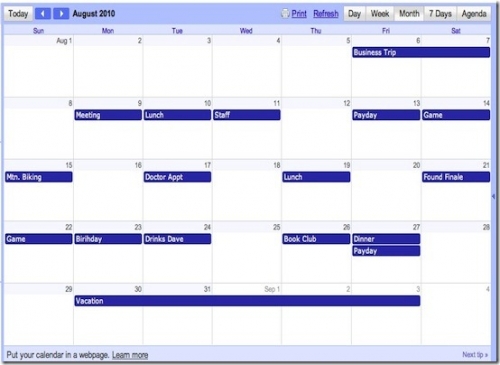

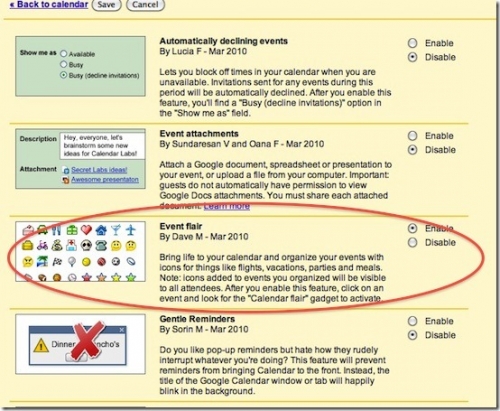

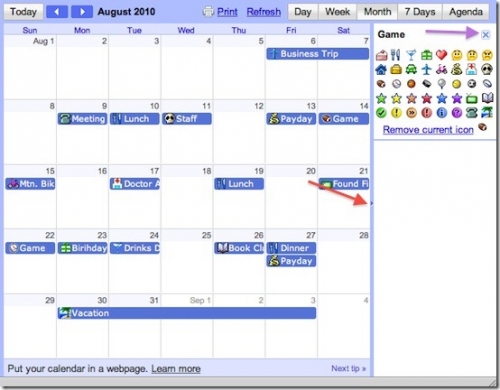

No comments:
Post a Comment